すぐ終わると思ったのに、また長~~くなってしまいました(-_-;)
前の「第2弾」では、
NAS4Free 9.1.0.1.804 ⇒ NAS4Fre 9.3.0.2.1349
とチョビっとUpdateしました。
弱腰なので、なかなか一気にUpdateしきらんのです(-_-;)
その前回で、CPU Clockは変動してくれるようになったけど
プロセスにZombieが出現して
何もしてない時もCPU Clockがフラフラしていて
とても気持ち悪いのです(´-﹏-`;)
それと、デーモンのログにこんな長いエラーが
起動後にちょこちょこ出るし、起動中にも出ているのです。
上のログで特に多いのが
mDNSPlatformSendUDP got error 50
mDNS_Register_internal: ERROR!!
しかも、ずらずらと連続して出ているので、とても気になります。
errorとERROR!!があるけど、重大度が異なるのかな?
海外に同様の症状が出てる方もいますが
原因や解決方法はさっぱりわかりません(T_T)
9.1.0.1では見かけなかったので、Zombieの仕業にしても
バグではなかろうか?
これは、更にバージョンアップするしかないですね~
その後、どのバージョンも収集できてないので
結局、前と同じく、手元にあるのは、これだけ!
次のバージョンは、
NAS4Free x64 11.1.0.4.5017と一気にに飛ぶので
それなりに覚悟がいるのであります^^;
これは、事前に見ておく必要があります。
もう何度もお世話になっているfefcc.netさんのブログ
11系からBOOT用USBのパーティション・レイアウト変更されてるとのことで
LiveUSBイメージを使用して「新規 Install」されています。
マーティーの場合
NAS4Free 9.3.0.2 ⇒ NAS4Free 11.1.0.4 なので
LiveUSBで「新規Install」する必要があるということになります。
この前の NAS4Free 9.1.0.1 ⇒ 9.3.0.2 でやったので
トラップにつまずことはないでしょう!・・・かな?^^;
では、LiveUSBメモリを作ります。
前のNAS4Free 9.3.0.2では、LiveUSBデータがあったのですが
NAS4Free 11.1.0.4.5017は、LiveCDデータしかなく
LiveUSBデータは、入手できてないのです。
ダメ元で「Rufus 3.21」でやってみます。
このメッセージがでてダメです。
Rufus 3.21は、2022.11.28版で最新なのです。
NAS4Free 9.1.0.1 LiveCD.isoでは、できてたんですがね~
[ダウンロードを許可]します。
[Choose file]のボタンにカーソルがかかると
どこでだったか、LinuxのLiveUSBを作られてて
「Linux Live USB Creator」ってのを使われていました。
公式サイトは、ここです。
何やら注意が、
「This project is not maintained anymore. Read more.」とあります。
開発は頓挫してるのか~
とりあえず、気にせずに[Download]タブに行くと
「Last update: September 10th, 2015」ん~ん、ちと古いな~
赤い箱の「Download LiLi」からDownloadします。
あちゃ~Firefoxに拒絶されました。
たぶん exeファイルだからでしょう。
ちと不安なので
「VirusTotal」というサイトで、ウイルスチェックします。
50以上ものメーカーの検出ソフトでファイルとWebサイトを検査できます。
無料ですが、検出だけで駆除はできません。
「Max size 650MB」と出ます。
さっきDownloadした
「LinuxLive USB Creator 2.9.4.exe」を開くと
残り68銘柄は「Undetected」になってるので無罪でしょう。
「LinuxLive USB Creator 2.9.4.exe」を起動します。
おや!Installerでした。
てっきりそのまま動作するかと思っていました。
デフォルトのまま
「C:\Program Files (x86)\LinuxLive USB Creator」で
インストールします。
[完了]ボタンで「LinuxLive USB Creator」が起動します。
半透明の画面で、下が透けて見えるので
白紙のメモ帳を全画面にして背景代わりにしています。
ここで、「LinuxLive USB Creator」で使用する
この前使った、NAS4Free 9.3.0.2 LiveUSBの32GBを挿します。
が、検出されずリストにでてきません(T_T)
右のリロードアイコンを何度も押したんですが・・・
仕方ないので[ディスクの管理]で
リロードボタンを押しても選択にでてきません(T_T)
FAT32でFormatしましたが、
それでもリストにでてこないのです(T_T)
LinuxLive USB Creatorを再起動すると
やっと検出され、選択欄に入りました。
どうやら、USBメモリを挿してから起動しないといけないようで・・・
「NAS4Free-x64-LiveCD-11.1.0.4.5017.iso」を開くと
何やら確認作業が進行していって
エラーではないようですが
「対応リストにないLinuxです」と出ました。
まあ、Linuxではなく、FreeBSDベースだからかな?
一番下の雷アイコンで書き込み開始!
ディスクアクセスをガンガンやってたので一安心^^;
突然、真っ黒に!
一番下「VirtualBoxをUSBメモリに展開中(4分)」と出てるので
待つことに・・・・・
中身はこれです。
元の半透明に戻って
「LinuxLive USBメモリの作成が完了しました!」
になったので、LiLi USB Creatorを閉じてから
32GB USBメモリを抜きます。
Install時に使用される *.xzファイル
「NAS4Free-x64-embedded.xz」ってのがあるので
大丈夫そうな気がします。
NAS4Free x64 9.3.0.2 LiveUSBの時は、
Windows10では、見れなかったので、UFSだと思うのですが
これは、FAT32のままで、中身が見れるのが、ちと気になります。
Windows10の「ディスクの管理」で見ると
パーティションがありませんね~
起動するんだろうか?
NAS4Free 9.3.0.2のLiveUSBでは、こうだったんです。
考えてみれば、LiveCDは、1枚のCDで
中にパーティションなんて切られてないので
パーティションなくていいのでしょう。たぶん^^;
c.png) |
| NAS4Free 9.3.0.2のLiveUSB |
では、一旦、NAS4Freeをシャットダウンして
「NAS4Free x64 11.1.0.4.5017.iso」から生成したLiveUSBを挿して
起動!
BIOSの起動プライオリティ設定を忘れてた~
現行のNAS4Free 9.3.0.2が起動しちゃいました~(-_-;)
再び起動し直して、起動中に<Del>キーで
BIOS設定画面を出そうとしたら
ダメだ~
またこの前のFreeBSD Bootの画面しか出ません。
NAS4FreeシステムのUSBメモリを挿してると、
なぜ、起動中に<Del>キー押してもBIOS画面がでないのかな~?
ひとまず、現行システムの16GB USBメモリを抜いて
起動!
すぐに<Del>キーを押すも、BIOS画面は出ず
この画面が出ました。
どうやらこれがメニュー画面らしい
ん~ん、CUIにFreeBSDのコマンドを入れろということですかな(´-﹏-`;)
それにしても、最上段の「GRUB4DOS」って何だろう?
FreeBSDじゃないのか?
コマンドプロンプトは「grab> _」になってるし
NAS4FreeのLiveUSBのCUIだと
[root@nas4free ^# ] と出るはずなんだが・・・
どうやらLinux用のBootloaderですね~(-_-;)
だからLinuxLive USB Creatorで
NAS4FreeのLiveCDのisoを読み込んだ時にこれが出たんですね^^;
不安的中であります(T_T)
またトラップ踏んでしまったかあ(-_-;)
まあ、”GRUB4DOS”という名称を知ったのは収穫としましょう(^^)
そうなると、FreeBSDのコマンドを勉強するよりも
これに焼いた方が断然早いですね~^^;
BootableCDを焼くには「ImgBurn」を使います。
起動して「Write image file to disc」をクリックして
「File Sys: ISO9660 (Bootable), Joliet」と認識してます。
で、Destinationに新品のCD-Rを入れたドライブを選択して
Write Speedは、じっくり焼きたいので、あえて「x4」にして^^;
一番下の▶を押して、書込開始です。
ベリファイが進んで~
無事「・・・Completed!」
で、光学ドライブが必要なわけですが
これにIDEのDVDドライブを付ければ
で、次は、この画面が出ます。
「7」でRebootします。
< Yes >と!
Rebootが始まります。
この画面は数秒のカウント後に抜けます。
今の所、異常なしで、CPU Clock変動具合も大きく改善してるので
もうひとつFirefoxのウインドウを出して
これがでるので[OK]すると
右上の方にこれが出て、すぐ消えます。
と、一安心しましたが、
そういえば、CIFS/SMBに項目が増えてたな~
書込が進んで~
実は、WindowsXPマシンには、
上のImgBurnやら、使い慣れた32bitソフトを沢山入れてるので
まだまだ現役で手放せません(^^)
HDDは、寿命が尽きる前に3度ほど交換して
CPUも何度かGradeUPして、Core2 Quad Q6600のご老体です^^;
次は「らくちんCDダイレクトプリント」
CANONインクジェット複合機の付属ソフトです。
これもXPに入ってるやつなので、かなり古く Version 2.3.0
凝った物を作るわけではないので、簡素な機能で十分なのです。
まあ手書きでもいいのですが^^;
NAS4Freeのロゴ入れれば良かったかな~
1回しか使わないと思うのですが・・・
ちなみに、凝った物は、PhotoShop v5.02 でやります^^;
1998年に15.5万円で発売してるもので、当然、買える訳もなく
その後、Photoshop v7.0がでて、
v5.0の中古品を数千円で買った記憶があります。
もう長いのでメニューは頭に染み付いて使い易いのです。
今は、これ以上の機能が必要な時は、FreeのGIMPとInkscapeですね。
また話が反れてしまいました^^;
思い出を書くのも日誌であります(^^)
ちょっとWindows10で中身を見てみます。
CD-Rの[root]
ここにカーネルのLoaderやコンソールメニューとかの
スクリプトが見えます。
これは、先に「LinuxLive USB Creator」で作成した
USBメモリの[boot]フォルダですが、
LiveCDの[root]とほぼ同じのようです。
このLiveUSBでBOOTしてCUIでコマンド叩けば、
NAS4FreeのInstallメニューが出てくると思うのですが・・・
CD-RでLiveCD作ったので、もう考えないことにします^^;
既にSATA I/Fは、HDD 4台が占領して空きはないので
DVSM-XL516U2「USB2.0対応 DVD-RAM/±R/±RWドライブ」
2006年3月上旬 発売らしい。
ここ10年は使ってないと思うけど、動くかな~
古い分、FreeBSDのドライバも対応してるかな?
あまりに古いと対応してないとも聞くけど、
まあ先に進みます。
昔~しの USB 2.0 Type-Bです。
焼いたNAS4Free LiveCDをトレイに入れようとしたら
これは、USB HOSTに繋ながないと電源が入りません。
では、現状のNAS4Free 9.3.0.2に繋いで
コンソールのメッセージを見ることにします。
が、Windowsマシンに繋いだ時には電源入ったのに
NAS4Freeに繋いだら、うんともすんとも(T_T)
Mountしなくても、何かメッセージが出るはずですが
せめて電源が入ってくれないことには・・・(T_T)
USB DVDドライブを接続したままRebootしてみます。
途中、「failed」が見えて、慌てて撮ったのでボケてますが
usb_alloc_device: の所で
USB_ERR_IOERROR やら failed やらが出て
最後には、
「could not allocate new device」になってます(T_T)
現行のNAS4Free 9.3.0.2は起動しましたが
USB DVDドライブの電源は入りません(T_T)
USBケーブルを抜いて差し直すと
このErrorメッセージが出続けました。
2行目に<PIONEER DVD-RW DVR-111L 9.29>とあるので
何がしか認識しているということなんですよね~
制御系の電源はONだけど、メイン電源がOFFのままのようです。
エラーメッセージが止まらないので
<Alt><Ctrl><Del>でRebootします。
これは困ったな~
現行システムの16GB USBメモリを抜いて
USB DVDドライブから起動を試してもいいのだが
起動中に認識して電源が入りそうな感じではないし~
他にUSBのCD/DVDドライブを持ち合わせてないし
・・・・・そうだ! 確か倉庫にあれが!
ゴソゴソガサガサ・・・・・ありました!
USBの外付けのHDD用BOXです。
Type-B、挿す時の感触が好きでした^^;
マーティーは、SATAよりもこっちの方が馴染みがあります^^;
MODEL SW-9590-C
2008年5月製造ですね~
Panasonic Communications製です。
これも色々と懐かしいです。
USB経由で使うと関係ないのかもですが、
IDE I/Fのものには、MASTER/SLAVEの選択ピンがあるのでここは「MASTER」にピンが挿さってることを確認しておきます。
意外とIDE時代の記憶が残ってるもんですね~
USBの外付けのHDD用BOXの中は、これです。
IDE~USB変換ボードが入っています。臨時USB DVDドライブの出来上がり!
HDD用なのでDVD MULTIドライブのフル機能は使えないかもですが
少なくともCDでBOOTする分には問題ないでしょう。
BootableCDをセットして
エラーの吐き出しが止まって「exit」したら
いざ!
今立ち上がっているNAS4Freeのコンソールを見ながら
DVDドライブのUSBを挿します。
ん?お前もダメなのか?(T_T)
すぐに写真を見ると、3行目でモデル名は認識してるのですが
「ILLEGAL REQUEST」や「Error 6」やらあります~
コンソールメニューに戻れたので
「MATSHITADVD-RAM SW-9590 X100」なのでよしと!
一旦、シャットダウンします。
ここまできたら、微かな可能性に賭けるしかありません!
NAS4Free 11.1.0.4.5017のLiveCDを入れた
臨時USB DVDドライブだけ接続して電源!
<Del>キーを押して、BIOS画面を確認しておきます。
「Boot Option #2」は[UEFI: ...]なのでそのままでいいでしょう。
「Boot Option #3」に[MATSHI...]が見えます。
そこを開くと
この画面でしばし待たされますが
執筆中によく見ると、NAS4Free 9.3.0.2で接続してた時と同じ
「ILLEGAL REQUEST」や「Error 6」やらが並んでいますが
気にしなくてよかったようです。
いつもならTOPにバージョンが出てるんですが
スクロールして隠れてしまってるようです。
これさえ出れば、後は、fefcc.netさんのブログ
「freebsd-version -k」はダメでしたが
「freebsd-version -u」したら
FreeBSDのバージョン「11.1-RELEASE-p6」が出ました(^^)
NAS4Freeのバージョン確認方法はわかりません。
結構疲れたので、この先は翌日に持ち越しです^^;
今夜はぐっすり寝れそうです(^^)
(-_-)zzz
そこを開いて
おはようございますヽ(^o^)丿
では、やっとメインイベントです!
NAS4Free 9.3.0.2.1349 ⇒ NAS4Free 11.1.0.4.5017
を開始します!
こんな状態なので、床に膝をついてデジカメを構えないといけなくて
膝や腰が痛いし、お腹は苦しいしはで、
気合を入れないといけないのです(-_-;)
昨夜は、現行システムを起動させて寝たので
シャットダウンします。
Boot Priorityを設定しておきます。
[Boot Option #2]に[UEFI: ...]があると
待たされたので
USB DVDドライブの[MATSHI...]が
[Boot Option #2]に上がってます。
どうもこのBIOSのBoot Priority設定は、挙動不審ですね~
今度は、すぐにUSB DVDドライブのLiveCDから起動します。
DVDドライブの回転がびゅ~っと上がって
ここまでは、昨晩と同じなので安心して見ていられます。
ここで「9」で<ENTER>しても大丈夫なのでしょうが
一応「exit」して
「 9) Install/Upgrade from LiveCD/LiveUSB 」するので
ここは、fefcc.netさんがやれらているのと同じなので
悩むことなく
「1 Install 'Embedded' OS on HDD/SSD/CF/USB (Preferred)」
「1・・・OS/GPT」「2・・・OS/MBR」の違い
マーティーはMBR世代なのでGPTは今ひとつ?なのです(-_-;)
fefcc.netさんとはマザーボードが異なるので、どっちか悩みましたが
えいっ!ひとまず同じにして
「1 Install 'Embedded' OS/GPT on HDD/SSD/CF/USB (Preferred)」
を選択して< OK >!
**********
途中ですが、比較のため
これは、NAS4Free 9.3.0.2.1349 LiveUSBの時は、この1画面だけで
上の2画面が合体した感じのメニューで次の画面に進んでました。
執筆中に気づいたのですが「MBR」ですね~^^;
 |
| NAS4Free 9.3.0.2.1349 LiveUSBの時 |
**********
「リストのようにGPT Partitionを生成します」
「Install先のメディアの中身は消えますよ~」ってやつです。
前のNAS4Free 9.3.0.2.1349のInstallの時は、
「Create MBR partition・・・」だったと執筆中に気づいた(-_-;)
LiveCDからInstallすると間違いが起こり難いのはいいですね~
SanDisk 16GBのUSBメモリを挿しているので
「da0 15.73GB <USB SnaDisk 3.2Gen1 1.00>」を選択して
30秒ほど続き、ちとドキドキさせられます。
この時、右端のカウントが「0:44」ですが
一番下に「Press ENTER to continue」と出てて
中ごろに
「You can safety remove the LiveCD/LiveUSB・・・」
とあるけど、ここでLiveCDのUSB DVDドライブを抜くと
メッセージがいっぱい出て、画面がごちゃごちゃになるので
LiveCDのUSB DVDドライブは、抜かずに
まあ、1つ前の画面でLiveCDのUSB DVDドライブを抜いても
画面を気にせずに< ENTER >を2回押せば、
この画面に進めるということですね^^;
「NAS4Free: 11.1.0.4 (revision 5017)」になっています\(^o^)/
嬉しいので特大で!
新規Install後の最初の儀式
「2」でIPアドレスの設定をします。
DHCPは < No >
LiveCDからのデフォルのままなので
元のマーティーNASのIPに変更して< OK >して
SubnetMaskは、標準的な 255.255.255.0 なので
このまま< OK >
Default Gatewayが空なので
マーティー工房のRouterアドレスを入力して< OK >
DNSも空なので
マーティー工房のRouterアドレスを入力して< OK >
IPv6は使ってないので< No >
Web GUIのアドレスが、「http」でセットされました。
< ENTER >で
最初のコンソールメニューに戻ります。
システム情報がでます。
Firefoxから
設定した「http://192.168.0.4」にアクセスすると
でました!
ログイン画面が、今までと変わっています。
Install時に何も設定はなかったのですが
デフォルトで日本語表示になっています。
ログインもデフォルトに戻ってるので
Username:admin
Password:nas4free
で入ります。
ここもデフォルトで日本語表示ですね~
「11.1.0.4 - Atomics (revision 5017)」になっています(^^)
ふと、CPU 周波数を見ると、Maxの3500MHzだ~
起動後 6分ほどしか経過してないので
CPU温度は、まだ40°ほどです。
パスワードの件なので無視して
それにしても「バックアップ」「Restore」「設定のリストア」と
日本語・英語がごちゃ混ざですね~
まあ、この日誌の文も似たようなもんですが・・・(-_-;)
画面では、以前のIP「192.168.0.4」になっています。
「11」してみます。
特にメッセージが出ることもなく
コンソールメニューに戻りました。
バージョンアップしたので
IPアドレスの再設定はしなくてよくなったかな~
PING飛ばしてみます。
ダメですね~(T_T)
いつもの再起動後のIPアドレス再設定しないといけないのは
治ってないのかぁ~(T_T)
もしかして
コンソールメニューに新しく追加されてる
「 11) Restart WebGUI 」だと一発でできるのかも?
コンソールメニュー画面が再描画されただけです。
またPINGしてみます。
飛びませんね~
(上段は、さっきやった起動直後のPING)
Updateで治るだろうと踏んでたので、何も調べてないのです。
仕方ないので、
コンソール画面から「2」でIPアドレスの設定をなめます。
もう何度も再起動後にやってる様に同じ設定をなめていくだけなのです。
ほとんど儀式であります(T_T)
見飽きたでしょうが、一応、記録しておきます^^;
このIPアドレスの設定は、前と変えずになめていくだけなのです。
同じ画面なので、コメントなしで、ざ~っと行きます。
何も変わってないのですが・・・
PINGが飛ぶようになるのです。
最後に「:80」を付けて
で、設定をリストアしたWeb GUIにアクセスします。
firefoxの新しいタブに「https://192.168.0.4」を入力!
ん?開きませんね~
ちと思い出して
コンソールメニューには、こうあったので
「https://192.168.0.4:80」でどうだ!
ログイン画面がでました!
httpsのDefault Portは、443だからですね~
新規タブで開いたから「:80」を指定しないといけないのでしょう。
どうでもいいことですが
このログイン画面、寂しくなった気がするのですが・・・
「11.1.0.4.5017」に修正して
一番下の[保存して再起動]を押します。
いつものPasswordでログインできました。
まずは、システム情報を見ると
お~っ!
CPU周波数が、300MHzだ~
しかも300~400MHzでドッシリ安定しているご様子。
Update前に見つけてたこの情報によると
「のふ処|NOFUDOKORO」さんの
smbdがアホほどメモリ確保する現象に見舞われた。
1プロセスあたりギガ単位で消費し、
最終的に物理メモリとスワップを食いつぶし、
強制的に電源落とすしかなかった。
Sambaのオプションのシャドウコピーを有効にするとダメっぽい。
と、恐ろしいことが書いてあったので
11.1.0.4にしたら一番に確認せねばと思ってたのです。
早速、CIFS/SMBを見ます。
「シャドウコピー」や「Shadow Copy」って項目はないですね~
どうでもいいのですが、CIFS/SMB設定を開いたついでに
「概要」の所のバージョンが
前の「9.3.0.2.1349」のままなので
この再起動とは、CIFS/SMBサービスのみのことなので
OSは、再起動にはなりません。
一番上に「変更は問題なく成功しました」がでます。
で、既に気づいてはいたのですが
「Samba AV」という新しいサービスができてるんです。
こっちのことだったのでしょう。
開いてみると、
ここは、[有効]にチェックが入ってなく起動していませんが
「Samba Active Directory ドメインコントローラー」だそうで
下の方に
「Samba ADを有効にすると、スタンドアローンのCIFS/SMBファイル共有を
一緒に使用することができません」ともあるし
工房内で使うことは、まずないでしょう。
一応[アクセス]-[Active Directory]を開くと、下の方に
「CIFS/SMB」の認証に使われるとあるんだけどな~
「CIFS/SMB」の「SMB」と「Samba AD」の違いがわかりません。
まあ、Active Directoryも使いませんが・・・
一応[ステータス]-[サービス]みると
「Samba AD」はありません。
マーティには、意味不明のサービスも幾つかあります。
おや!?
FTPのステータスにチェックが入っています。
9.3.0.2までは、再起動の度に、FTPを手動で起動しないと
ステータスにチェックが入らず稼働しなかったのですが
しなくてよくなりました。
ここも改善してるようです(^^)
Firefoxを最小化して、1時間ほど何もしないで開くと
100MHzで、コア使用率と温度が「???」になっています。
zombieも居なくなり、しかりSLEEPできてたってことですね。
2021年8月の故障直前以来、久々に見る「100MHz」であります。
5秒後に400MHzになってコア使用率と温度が表示されます。
その後は、システム情報を見てるだけだと400MHzに鎮座しています。
なかなかいい動きです(^^)
[システム]-[高度な設定]のCPU Clockの設定これ
Max 3500MHz、Min 100MHzです。
では、11.2MB/sでダウンロード
これは凄い! 一瞬、目を疑ったほどです。
CPU周波数:400MHzから微動だにしないのです(・o・)
CPUコア使用率がどれも0%です。
バージョン9.3.0.2でフラフラしてたのは
何だったんだろうという感じです。
こんなに低いと逆に不安さえ感じてくるほどですね~
11.2MB/sでアップロード中
これも CPU周波数:400MHzから微動だにしないのです(・o・)
CPUコア使用率も全コア 0%! つまり1%未満ってことで
これが真っ当なドライバの威力なのか!
上2つが、システム負荷グラフを表示するプロセスでしょう。
1番目の0.88%が入出力負荷表示で、2番目の0.49%がCPU負荷表示かな?
3番目の0.10%は、コア使用率や温度計測とかでしょうか?
上がダウンロード、下がアップロード
流石にCPUコア使用率も3%、10%の表示が見えます。
最低は、875MHz、概ね1200~1300MHzで落ち着いているのです。
劇的に効率が良くなってます\(^o^)/
この状況でスワップは発生しないでしょうが、妙な挙動もありません。
本来、このマザーボードは、
1、2人で使う分には、オーバースペックだったんですね~
もしかしてファンレスで使えるんじゃないかと思うほどです。
zombieが住んでたためか 700~1500MHzをフラフラしてて
CPU使用率が一つのコアに集中して50%とかになっていました。
「復活までの長い道のり(その1)」の時に
パソコン工房で買ったUsed品です(^^)
システムの所の容量の表示が変わっています。
これは、NAS4Free 9.3.0.2.1349のシステム情報
zfsのデータ領域(TANK)は、3TB x4台=12TBですが、
パリティとかの分を除いた実データ領域として
「合計: 10.9TB」と表示されていました。
c.png) |
| NAS4Free 9.3.0.2.1349の時 |
これは、NAS4Free 11.1.0.4.5017のシステム情報
TANKの所「合計: 11.95TB」になっています。
パリティも含めた総容量の表示に変更になっているようです。
使用率は、上のも「71%」で同じです。
しかし、zfsでない単体HDDでUFSの「6TB_BACKUP」も
上の5.3TB ⇒ 5.8TBに変わってるのは何故だろう?
あまりの改善に浮かれて、忘れてました^^;
ディスクのマネジメント!
もう驚かない^^; Updateした時に必ず出る警告ですが
下の表の所が赤文字になってないので、どこがダメなのかわかりませんね~
下のボタン類もレイアウトが変更されています。
悩むことなく
「コンフィグ消去とディスクのインポート」にチェックして
左の[インポート]ボタンを押します。
バージョン 9.3.0.2の時は、
無言で待たされたので、ちと不安になってましたが
[変更の適用]ボタンを押すまで有効になりません。
デバイスの省電力設定がリセットされて
「スタンバイ」が「常にオン」になるので
「HDDスタンバイ時間」「電源管理」「音響レベル」を設定して
「S.M.A.R.T」にチェックして
(SMARTは、USBのデバイスは意味ないのでしませんが)
[保存]します。
何が変わったか見比べると、赤枠部が入れ替わってます。
Install時もバックアップ用のUSB-HDDを繋いだままで
NAS4Free OSのUSBメモリを後から挿したので
da1になってたのです。
Install後の起動では、USBメモリは、da0にアサインされるので
警告は、da0とda1が逆だということだったのですね。
サイズの単位が「MB」⇒「GB」に変わっています。
zfsプールのada0~ada3は、変化なしです。
ひとまずこの辺で設定をバックアップしておきます。
暗号化のチェックを外して
[設定のダウンロード]クリック!
一旦、シャットダウンして
システムのUSBメモリもイメージでバックアップしときます。
まあ、LiveCDがあれば、Installして設定をリストアすればいいのですが
このバックアップがあると、さっと前に戻せますからね~
Windows10の「ディスクの管理」で見ると
真ん中の2.00GBがSWAP用ですね。
NAS4Free 11.1.0.4.5017
NAS4Free 9.3.0.2.1349
微妙に異なりますね~
上がGPT、これは、MBRですが、その差ではないと思います。
NAS4Free 9.1.0.1.804
元が8GB USBメモリのを16GBメモリに復元しているので
後ろは「未割り当て」になっています。
冒頭に書いてた 9.3.0.2.1349での妙なログ
起動中や起動後にデーモンのログに
こんな長いエラーがワンサカ出ていた件です。
c.png) |
| NAS4Free 9.3.0.2.1349の時 |
上のショットから代表的なのを書き出すと
**********
・smbd[15308]: STATUS=deamon 'smbd" finished starting up and ready to serve connectionsFailed to fetch record!
・smbd[15307]: STATUS=deamon 'smbd" finished starting up and ready to serve connectionsreceive_smb_raw_talloc failed for client ipv4:192.168.0.4.3:54261 read error = NT_STATUS_CONNECTION_RESET.
・mDNSResponderPosix: mDNSPlatformSendUDP got error 50 (Network is down) sender packet to FF02:・・・・・00FB on interface 192.168.0.4/re0/3
~
・mDNSResponderPosix: mDNS_Register_internal: ERROR!! Tried to register AuthRecord 000・・・・・
**********
大きくは、この4パターンのようで
他のマシンからは共有フォルダを全く開いていない状態なのにです。
・serve connectionsFailed to fetch record
・smb_raw_talloc failed・・・read error
・mDNSPlatformSendUDP got error 50 (Network is down)
・mDNS_Register_internal: ERROR!!
下のショットが、今回のNAS4Free 11.1.0.4.5017起動直後
『smbd[*****]: 』や『mDNSResponderPosix:』
の項目は皆無になりました\(^o^)/
上のショット眺めてると、新種の”Failed”が3箇所もあります。
◆ Failed to resend packet ・・・ to IP 192.168.0.250 ・・・
◆ Packet send failed to 192.168.0.250(137) ERRNO=No route to host
「192.168.0.250」なんて端末は、無いから、失敗してるんだろうけど
そもそも、何故このアドレスにPacket送ってるんだろう?
次のショットは、zfsプールの共有フォルダを
Windows10から開いた直後のログです。
異常なくアクセスできているのに
・smbd[4525]: Failed to fetch record
なんなんでしょうね?
まあ、大きく改善してるし、共有フォルダは問題ないようなので
取り敢えず、上の件は、放置ですね~(-_-;)
あっ!「Windows10から開いた時」で思い出しました。
Windows7とWindowsXPからのアクセスの確認を忘れてました。
ところが、どちらも開けません(T_T)
今までのユーザー名とパスワードを入れても
受け付けてくれないのです。
パスワード間違ったかな?と何度か入れ直すもダメ(T_T)
これはWindows7からですが、WindowsXPも同じ状態(T_T)
Windows10でしかアクセスできないのです。
ちらっと目に入っていたのですが、読んでませんでした(-_-;)
それにしても「Server」と「クライアント」に
「Protocol」と「プロトコル」かあ~
Client側の指定が追加されてたんですね。
Min Protocolを「NT1 (CIFS)」にして
なんで?
これは、困った~
調べるのも時間かかりそう~(T_T)
あっ!思い出しました!
Windows7から
fefcc.netさんのブログ「NAS4FreeからXigmaNASへ更新してみた」に
Samba 4.5.0からNTLMv1認証がデフォルトでオフに変更されており
接続できない端末が出てくるかもしれません。
その場合はCIFS/SMBの設定の追加のパラメータで
「ntlm auth = yes」を追記し保存すればOK。
とあったのでした。
早速
ServerとClientのMax Protocolを「SMB3」に戻して
設定変更に成功したメッセージが出たので
アクセスできました!
いや~fefcc.netさんのブログを事前に何度も読んでてよかった~
この場を借りてありがとうございますm(_ _)m
TOP帯にCIFS/SMBの概要(Description)で入力してた
「NAS4Free-11.1.0.4.5017」が表示されるんですね~
無事解決したので Release Notesを見ると
「Upgrade samba to 4.6.11」とあります。
その上の「mDNSResponder」が
バージョン 9.3.0.2.1349でerrorを出してたやつのようですね~
もう設定はないとは思うので、ここで設定をバックアップ!
「Enable encription」はしません^^;
まだ、続きます^^;
忘れないように備忘録として残しておくことがあるのです。
NAS4Free 9.3.0.2にした後、情報を探してて
これを見つけてたのです。
fefcc.netさんのブログ
読むと「9.3.0.2.1349にした時に通知が出ていた」とのこと
まさに前回の第2弾でUpdateしたのと同一バージョン!(・。・)
早速、Web GUIから[ディスク]-[ZFS]を見ると~
全く同じです^^;
上のショットのstatusとactionのところ
**********
status: The pool is formatted using a legacy on-disk format. The pool can
still be used, but some features are unavailable.
action: Upgrade the pool using 'zpool upgrade'. Once this is done, the
pool will no longer be accessible on software that does not support feature
flags.
**********
◆レガシーFormatのなので、いくつかの機能が有効になってない
◆’zpool upgrade’ が使える
◆一度upgradeすると、もはやもとに戻せない
最後の「戻せない」ってのがとても怖いですね~
今はまだやる勇気がありません(-_-;)
更に、NAS4FreeにせよXigmaNASにせよ
11.2系でもzpoolのUpgradeがあって、やってしまうと、
11.1.0.4では未対応のzpoolになるようで、戻せないのです。
今の所、11.1.0.4で動作がとても良好なだけに
zpoolのUpgradeはやらなくていい気がするのですが
データ読み書き上の信頼性が上がるのならやるべきかな~
じっくり調べてから決めることにします。
あらゆるバージョンのmanualが見れますが
今のzpoolは、9.1.0.1で構築したものなので
11.1系や11.2系でどう変わるのか比べるのは、
マーティーには至難の業です(-_-;)
今回活躍のあった、この方々は、また倉庫で眠ってもらいます^^;
残る不便は、これだけなんだけどな~
再起動した時は、起動スクリプトでIPv4の設定がうまくいかず
そのままでは、Web GUIに繋がらない件です。
起動後にコンソールメニューから1回だけ、
流石にもうショットは載せませんが
DHCP: No
IPv4、Subnetmask: 変えずにOK
Default Gateway、DNS Server: 変えずにOK
IPv6: No
Web GUIをhttpに戻す: No
この設定、というかほぼ確認するだけで、ちゃんと動くのです。
バージョン 11.1.0.4までUpdateしても治っていないので
ドライバが悪いとは思い難いです。
たぶん、Networkチップのバグではないかと思われます。
これ以外の不具合は完治したので、どうにかしたいですね~
On Boardのがダメなら、PCI ExpressにNICを挿すしかないかな~?
コンソールメニューでやるのIPアドレス設定と同じことを
起動スクリプトに手を加えるとか
何か手がありそうな気がするのですが・・・
誰かやってないのかな~
手元に入手できてるNAS4Freeは、
今回の「11.1.0.4.5017」が最上位バージョンで
XigmaNASへの移行条件「11.1.0.4以上」を満たせました(^^)
が、しばらくは、この調子のいい「NAS4Free 11.1.0.4.5017」で
様子を見ていくことにします^^;

cc.png)
c.png)
c.png)
c.png)
c.png)
c.png)
c.png)
c.png)
c.png)
c.png)
c.png)
c.png)
.png)
c.png)
c.png)
c.png)
c.png)
c.png)

c.png)
c.png)
c.png)
c.png)
c.png)
c.png)
c.png)
c.png)
c.png)
c.png)
c.png)
c.png)
c.png)
c.png)
c.png)
c.png)
c.png)

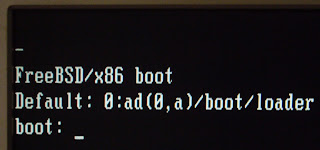

















c.png)
c.png)
c.png)
c.png)












































































c.png)
c.png)
ac.png)
c.png)
c.png)
c.png)
c.png)
c.png)
c.png)

c.png)



c.png)









c.png)
c.png)
c.png)
c.png)
c.png)
c.png)
mc.png)
c.png)
c.png)
c.png)
c.png)
c.png)
c.png)
c.png)
c.png)
cc.png)
c.png)
c.png)
c.png)
c.png)
c.png)
c.png)
cc.png)
c.png)
c.png)
cc.png)
c.png)
ca.png)
cc.png)
c.png)
c.png)
c.png)
c.png)
c.png)
c.png)
c.png)
c.png)
c.png)
ac.png)
c.png)
cc.png)
ac.png)
c.png)
c.png)
c.png)
c.png)
cc.png)
c.png)
c.png)
c.png)
mc.png)
c.png)
c.png)
c.png)
c.png)
c.png)
c.png)
c.png)
c.png)
c.png)
c.png)

c.png)
cc.png)
c.png)
c.png)

4 件のコメント:
こんばんは、中々大変ですね。
何かバックアップ機を作っておくと作業が楽になります。
この前死にかけたサーバの時は、raspi4 の ZFSに zfs send しておいて、再構築してから zfs send で書き戻しました。
sbinさんに見られるのは、恥ずかしい内容が続いております(-_-;)
ZFS sendを教えていただきありがとうございます。
スナップショットを作成しておく必要があるのですね~
まだスナップショットの仕組みがわかってないので、勉強しなければと思いつつもできておりません(-_-;)
その前に古~いデータを捨てたいんですがね~
基本的にコレクターな性格なのでなかなか捨てれません(T_T)
マウントポイントと言うかデータセット毎にスナップショットは別けられるので、ばっさり捨てる場合に便利ですね。容量は殆ど喰わないので、毎晩実行して、60日経ったら削除していくみたいにスクリプトにしておくと楽です。危なくなったらZFS sendですね。
容量をばっこし食うのかと思ってましたが
ほとんど食わないのなら便利そうですね。
コメントを投稿